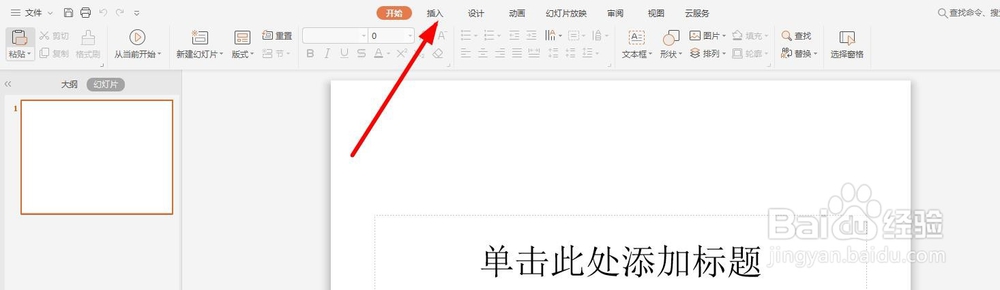1、在桌面上右键点击选择【新建】-【ppt演示文稿】,已经设置好的文档右键选择【打开方式倦虺赳式】选择【wps程序】。
2、点击创建新的一页文稿,然后选择上方的【插入】菜单。
3、找到上方的【插入视频】选项,选择【本地视频】,从弹出的对话框里面双击选择视频上传。
4、插入以后点击视频下方的【播放】选项,查看视频播放效果。
5、视频不能正常播放可以点击插入【网络视频】,点击【下载FLASH】。
6、选择右下方的【下载安装】,然后双击打开安装插件,关闭wps重新打开进入即可。
7、在对话框里面输入要使用的【网络视频】链接,然后点击【幻灯片播放】预览效果。